Agenda de Aulas
Um Plano de Aula do NetSupport School permite que o Mestre estruture uma sessão ao redor de um conjunto de tarefas predefinidas com tempos apropriados e solicitações alocadas a cada parte do plano.
Funcionalidades normais do NetSupport School podem ser incorporadas ao plano, como aplicar provas, enviar/recolher trabalhos, rondar e mostrar.
Para criar um Plano de Aula
-
Selecione a guia Planejador de trabalho na barra com a faixa de opções e clique em Administrar Planos.
Ou
Se exibido, clique no ícone Mostrar o Plano de Aula
 na barra Plano de Aula.
na barra Plano de Aula. -
Surgirá a Janela Plano de Aula.
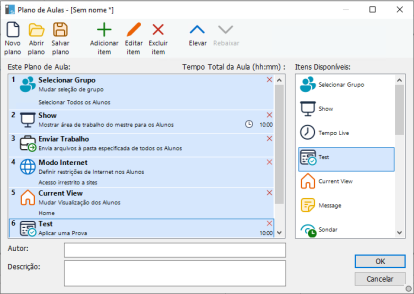
-
Para criar uma nova lição, clique em Nova na barra de ferramentas. Para recarregar uma lição já salva, clique em Abrir.
-
Arraste a tarefa desejada da lista de Itens Disponíveis e solte-a dentro da Janela. Indique quaisquer outras propriedades desejadas. Você pode editar e mover tarefas no Plano de aula usando os ícones apropriados na barra de ferramentas.
-
Se necessário, digite o autor e uma descrição para o Plano de aula.
-
Clique em Salvar plano e digite um nome para o plano.
-
Clique em Salvar.
-
A janela Plano de aula apresentará o conteúdo da aula, o tempo total, o autor e a descrição da aula.
-
Para iniciar a aula carregada atualmente, clique em OK e depois em Sim ou clique em Cancelar para fechar a janela.
Executando um Plano de Aula
-
Selecione a guia Planejador de trabalho na barra com a faixa de opções e clique em Executar Plano.
-
Selecione o Plano de Aula necessário e clique em Abrir.
-
Uma versão reduzida da janela Plano de Aula é exibida, mostrando as tarefas incluídas no plano.
Nota: Você não pode editar as tarefas em um Plano de Aula a partir de aqui. -
Clique em OK.
Administrando um Plano de Aula
Quando a aula estiver ativada, surgirá uma barra de progresso no monitor do Mestre. Antes da hora de cada tarefa, ele será lembrado para iniciá-la, podendo escolher se continua ou desiste. A qualquer momento durante a tarefa, pode-se usar as ferramentas da barra Lição para fazer uma pausa, saltar para o item seguinte ou abortar a lição.
Cronômetro de aula
Você pode ter uma sessão cronometrada sem executar uma Plano de Aula predefinido.
-
O cronômetro da aula não será exibido aos alunos que estão executando a versão preliminar 15.00.
-
Você também pode definir a hora do final da aula no Assistente Turma.
-
Selecione a guia Planejador de trabalho na barra com a faixa de opções e clique em Definir hora da aula.
-
É exibida a caixa de diálogo Definir hora da aula.
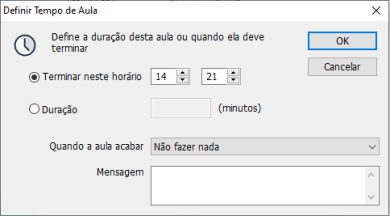
-
Selecione a hora de fim para a aula ou digite uma duração.
-
Decida o que acontece quando a aula terminar. Você não pode fazer nada, enviar uma mensagem ou bloquear os mouses ou os teclados dos Alunos.
-
Clique em OK.
-
É exibido um temporizador na barra de legenda e a Barra de ferramentas do Aluno.
-
Clique no temporizador para acrescentar dez minutos, fazer uma pausa ou parar. Você também pode parar a sessão temporizada clicando em Remover na caixa de diálogo Definir hora da aula.
